winscomrssrv.dllを開始するのに問題がありましたか?スタートアップエラーを修正! - ミニトール
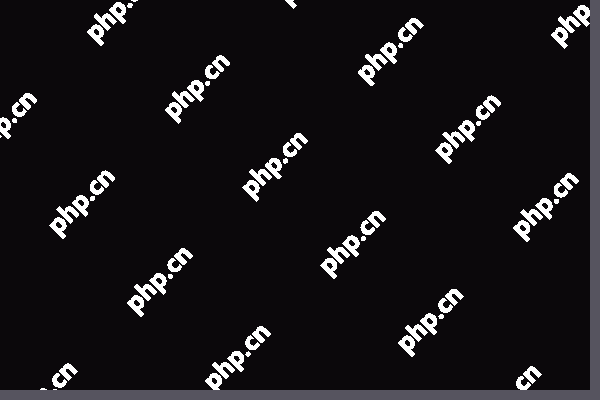
PCがrundllエラーを示し、 winscomrssrv.dllを開始するのに問題があると言っている場合。指定されたモジュールは見つかりませんでした、それを修正するために何をすべきか?この投稿から、Minitoolは、Windows 11/10でこのwinscomrssrv.dll起動エラーを簡単に修正する方法について導きます。
winscomrssrv.dllエラーWindows 11/10
winscomrssrv.dllエラーは、Windows 11/10 PCの一般的な起動エラーです。 PCを起動すると、 winscomrssrv.dllを開始する問題があるというrundllエラーウィンドウが表示される場合があります。指定されたモジュールは見つかりませんでした。
このDLLファイルが存在しないため、PCのプログラムがブートプロセス中にwinscomrssrv.dllファイルを探しようとすると、この操作を行うことはできません。
winscomrssrv.dllエラーの背後にある主な理由は、ウイルスまたはマルウェア攻撃、ソフトウェアの削除またはインストールの不完全または失敗、システムコンポーネントの問題などです。
要因を無視し、次の部分に移動して、有用で効果的なソリューションを見つけてください。
rundllの修正winscomrssrv.dllの開始に問題がありました
winscomrssrv.dllを開始するのに問題がありましたか?スタートアップエラーを修正! - ミニトール
AutorunsはMicrosoftの無料ツールであり、起動中に実行されているすべてのプログラムとアプリを確認し、場所やレジストリを含む欠落しているDLLファイルをリストするのに役立ちます。インストールされているプログラムにリンクが欠落しているかDLLファイルが欠落していることが検出された場合、AutorunsはPCから削除できます。したがって、このユーティリティを試して、Windows 11/10でwinscomrssrv.dllエラーを修正してください。
ステップ1:https://learn.microsoft.com/en-us/sysinternals/downloads/autorunsにアクセスして、Autorunsをダウンロードしてください。
ステップ2:この.zipフォルダーからすべてのコンテンツを抽出します。
ステップ3: autoruns64.exeを右クリックするか、管理者として実行を選択します。次に、ライセンス契約に同意します。
ステップ4:クイックフィルターセクションに移動し、 winscomrssrvを検索します。次に、このDLLファイルに関連するアイテムを削除します。

まだエラーが発生した場合は、再起動後にwinscomrssrv.dllを開始するのに問題がありました。これらのアイテム( StartupCheckLibraryとsrvhost)を探し続けてから、関連アイテムを削除します。
DLL修復ツールを実行します
Winsscomrssrv.dllを修正するには、Windows 11/10でエラーが見つかりません。プロフェッショナルなDLLツールを実行できます。
Fortectは、信頼できるサードパーティのDLL修復ツールとPC最適化ツールの1つであり、ジャンクファイルをクリーンアップし、OSファイル(レジストリキー、DLLファイルなどを含む)の損傷または欠落している修理と修理の修理と、リアルタイムの脅威とマルウェアの監視を提供できます。公式Webサイトにアクセスしてこのツールをダウンロードし、 Rundllを受け取ったときに修理を実行するためにインストールするだけで、winscomrssrv.dllを開始するのに問題がありました。
SFCとDismスキャンを実行します
さらに、SDFとDismを実行して、窓の腐敗のためにオペレーティングシステム全体をスキャンできます。ここの手順に従ってスキャンを実行して、Windows 10/11 Winscomrssrv.dllエラーを修正します。
ステップ1: CMDを検索ボックスに入力し、 [管理者として[実行]をクリックして、管理者の権利を使用してコマンドプロンプトを開きます。
ステップ2:CMDウィンドウで、このコマンドを実行します: SFC /Scannow 。
ステップ3:SFCスキャンの後、以下のこれらのコマンドを入力して、それぞれの後にEnterを押すことができます。
dism /online /cleanup-image /checkhealth
dism /online /cleanup-image /scanhealth
dism /online /cleanup-image /restorehealth
Windows Defenderを実行します
これらの方法がwinscomrssrv.dllを修正できない場合、Windows 11/10 PCでエラーが見つからない場合、おそらくウイルスまたはマルウェア感染が問題を引き起こし、Windowsセキュリティ/ディフェンダーなどのウイルス対策プログラムを実行してPCをスキャンして脅威を削除する必要があります。
Windowsセキュリティを検索ボックスに結び付けてEnterを押して、このツールを開くだけです。次に、ウイルス&脅威保護>スキャンオプション>フルスキャン/ Microsoft Defenderオフラインスキャンに移動します。次に、今すぐスキャンをクリックします。

結論
エラーメッセージRundllがありましたか? Windows 11/10 PCからwinscomrssrv.dllスタートアップエラーを簡単に削除するために、指定された修正に従ってください。他の有用な回避策を見つけた場合は、以下のコメントセクションでお知らせください。
以上がwinscomrssrv.dllを開始するのに問題がありましたか?スタートアップエラーを修正! - ミニトールの詳細内容です。詳細については、PHP 中国語 Web サイトの他の関連記事を参照してください。

ホットAIツール

Undresser.AI Undress
リアルなヌード写真を作成する AI 搭載アプリ

AI Clothes Remover
写真から衣服を削除するオンライン AI ツール。

Undress AI Tool
脱衣画像を無料で

Clothoff.io
AI衣類リムーバー

Video Face Swap
完全無料の AI 顔交換ツールを使用して、あらゆるビデオの顔を簡単に交換できます。

人気の記事

ホットツール

メモ帳++7.3.1
使いやすく無料のコードエディター

SublimeText3 中国語版
中国語版、とても使いやすい

ゼンドスタジオ 13.0.1
強力な PHP 統合開発環境

ドリームウィーバー CS6
ビジュアル Web 開発ツール

SublimeText3 Mac版
神レベルのコード編集ソフト(SublimeText3)

ホットトピック
 1655
1655
 14
14
 1414
1414
 52
52
 1307
1307
 25
25
 1254
1254
 29
29
 1228
1228
 24
24
 FixDisk Windows7:Windows7のエラーについてハードディスクを確認してください
Apr 14, 2025 am 12:40 AM
FixDisk Windows7:Windows7のエラーについてハードディスクを確認してください
Apr 14, 2025 am 12:40 AM
ハードドライブの遭遇の問題が疑われる場合は、Windows 7のエラーのドライブを確認できます。このPHP.CN投稿では、FixDisk Windows 7について説明します。ガイドに従って、Windows 7のエラーのハードドライブを確認できます。
 Windows X-Lite Optimum 11 23H2 Home/ProをISO経由でインストールする方法
Apr 09, 2025 am 12:49 AM
Windows X-Lite Optimum 11 23H2 Home/ProをISO経由でインストールする方法
Apr 09, 2025 am 12:49 AM
Windows X-Lite Optimum 11 23H2 HomeまたはOptimum 11 Proは、Windows 11 23H2に基づいたカスタムライトシステムが必要な場合にオプションになる可能性があります。読み続け、Php.cnは最適な11 23H2 ISOをダウンロードし、PCにプロまたはホームをインストールする方法を示します。
 グラフィックスドライバーをインストールした後のブラックスクリーンの努力の修正
Apr 15, 2025 am 12:11 AM
グラフィックスドライバーをインストールした後のブラックスクリーンの努力の修正
Apr 15, 2025 am 12:11 AM
Windows 10/11にNvidiaドライバーのようなグラフィックドライバーをインストールした後、黒い画面に遭遇したことがありますか? PHP.CNからのこの投稿では、NVIDIAドライバーアップデートブラックスクリーンのソリューションを試す価値のあるいくつかの価値を見つけることができます。
 コア分離はew_usbccgpfilter.sysによってブロックされていますか?ここに修正があります!
Apr 13, 2025 am 12:47 AM
コア分離はew_usbccgpfilter.sysによってブロックされていますか?ここに修正があります!
Apr 13, 2025 am 12:47 AM
多くのSurfaceBookユーザーは、Windows 11/10の「ew_usbccgpfilter.sys」の問題を満たしていると報告しています。 PHP.CNからのこの投稿は、迷惑な問題を修正するのに役立ちます。あなたの読書を続けてください。
 Win 11 Builds 22621.3078および22631.3078(KB5034204)リリース
Apr 05, 2025 am 01:35 AM
Win 11 Builds 22621.3078および22631.3078(KB5034204)リリース
Apr 05, 2025 am 01:35 AM
Windows 11 KB5034204の新しい改善とバグの修正を知りたいですか?デバイスでWindows 11 KB5034204を取得する方法は?この投稿では、PHP.CNソフトウェアが知りたい情報を紹介します。
 Windows Pの高度なヒントは、Windowsで動作しません
Apr 11, 2025 am 12:49 AM
Windows Pの高度なヒントは、Windowsで動作しません
Apr 11, 2025 am 12:49 AM
複数のモニターがある場合は、Windows Pショートカットに精通している必要があります。ただし、Windows Pが適切に機能していない場合があります。この問題に直面している場合、Php.cnからのこの投稿は実際にあなたを助けることができます。
 Windowsでのヒントと提案通知をオフにする方法は?
Apr 09, 2025 am 12:46 AM
Windowsでのヒントと提案通知をオフにする方法は?
Apr 09, 2025 am 12:46 AM
ヒントと提案通知は、Windows 11の新しいデザインです。これは、いくつかの新しい機能に関する提案とヒントを提供します。しかし、あなたの何人かはポップアップのヒントに悩まされているかもしれません。この投稿をPhp.cnから読んで、ヒントとSuggをオフにする方法を学ぶことができます
 RAID回復とハードドライブ回復の違い
Apr 17, 2025 am 12:50 AM
RAID回復とハードドライブ回復の違い
Apr 17, 2025 am 12:50 AM
データの回復は常に加熱されたトピックです。デバイスからデータを正常に復元するには、データの保存方法を知っておく必要があります。このPHP.CNポストからのRAID回復とハードドライブの回復の違いを学ぶことができます。




